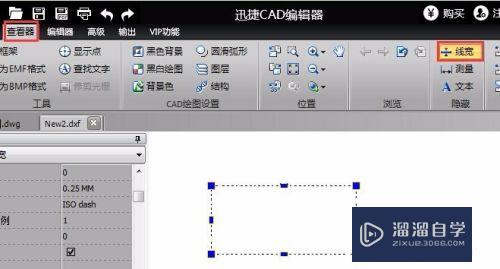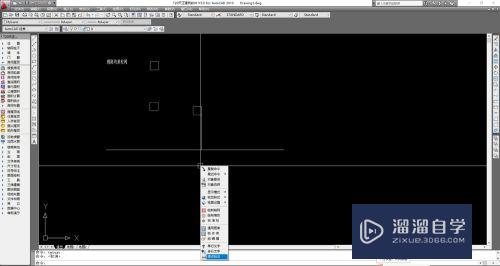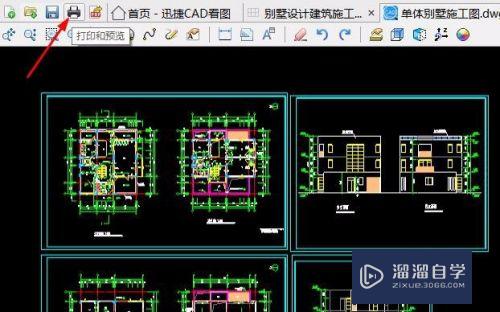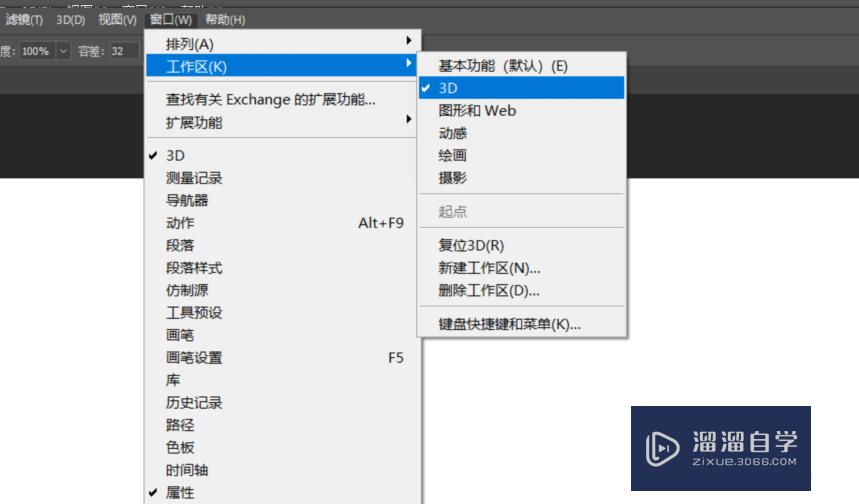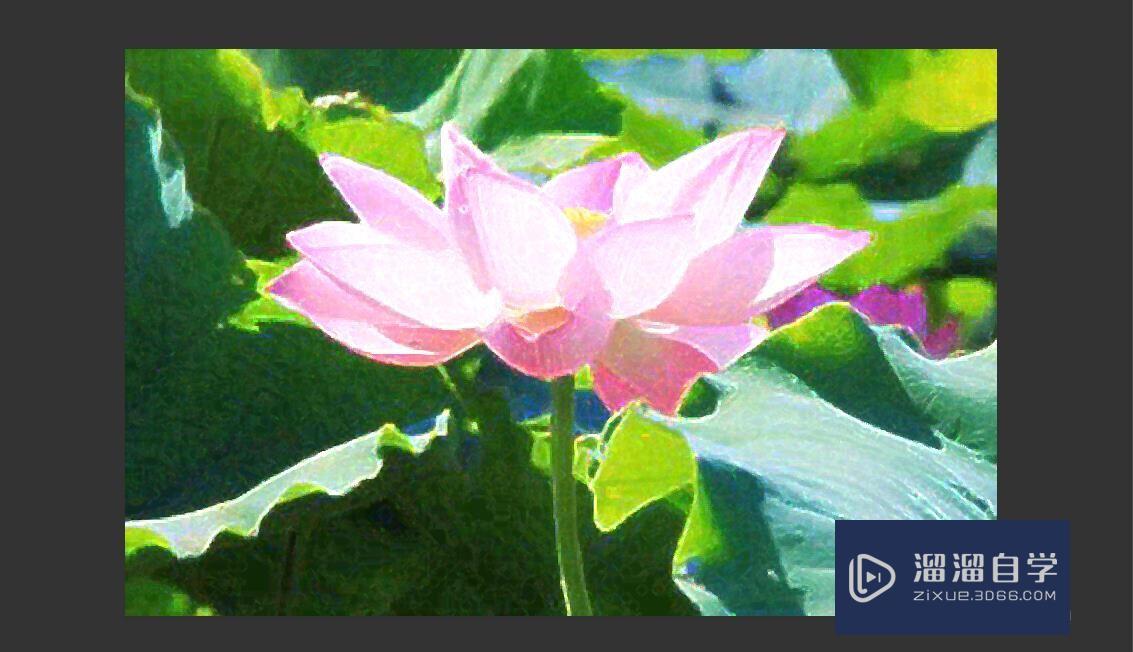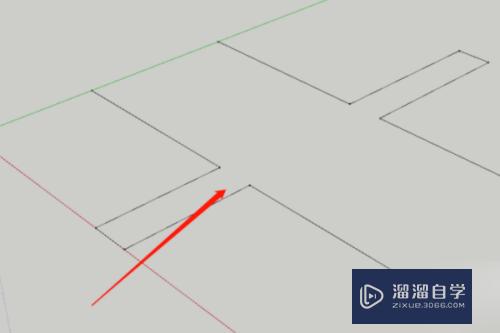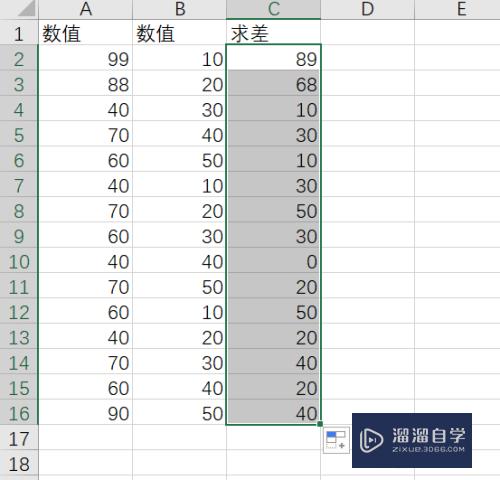Excel中如何设置分组(excell分组)优质
在使用Excel梳理数据的时候。如何进行数据分组?很多人都不知道。关于如何在Excel中设置分组的细节操作。下面小渲就把方法分享给大家。希望能够帮助到各位。
点击观看“Excel”视频教程。帮助你更好的上手
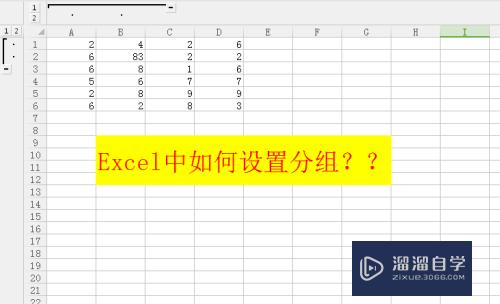
工具/软件
硬件型号:联想(Lenovo)天逸510S
系统版本:Windows7
所需软件:Excel
方法/步骤
第1步
小编随机输入一些演示数据。选择前两行准备进行设置分组操作。
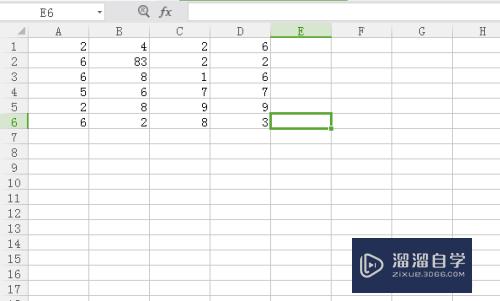
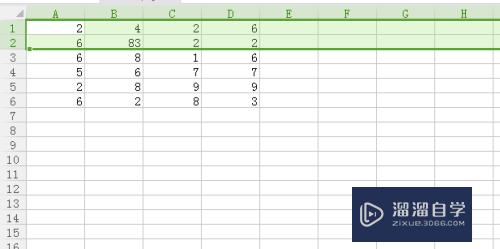
第2步
找到菜单栏数据选项。点击其中创建组。事先没有选择数据则会提示重新选择。
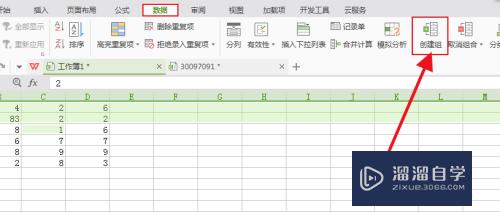
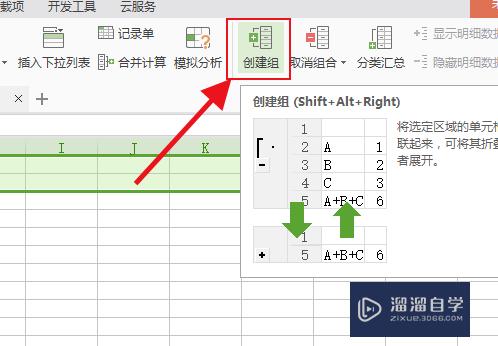
第3步
点击之后会发现之前选择的两行数据前方多了黑线及黑点。并且合并的行数标记也显示先前方。
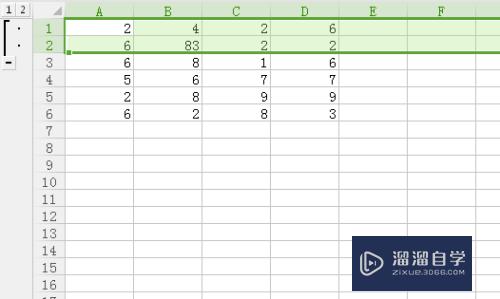
第4步
在黑线末端有一个减号图标。点击图标即可将两行数据隐藏起来。图标也变为加号。
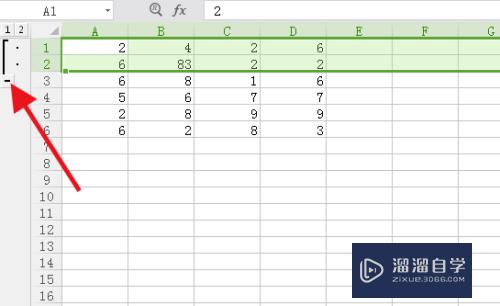
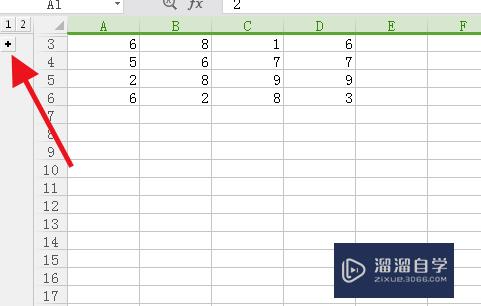
第5步
当然列操作也是一样。选择之后直接点击创建组就可以将所选列分组。
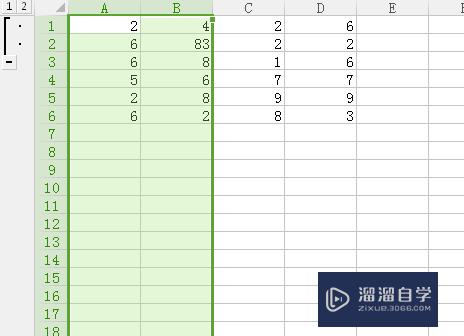
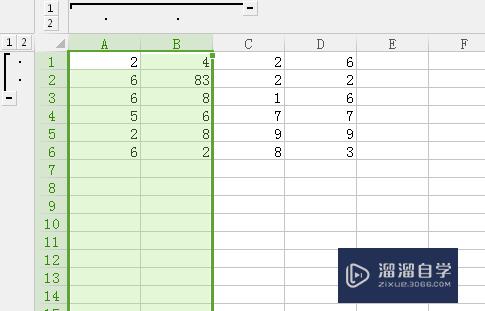
第6步
最后同时隐藏行。列内容。只剩下未分组数组显示在表格中。设置分组就算完成。
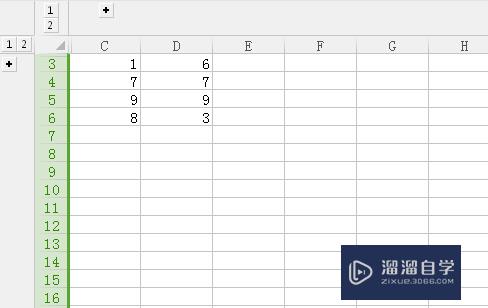
以上关于“Excel中如何设置分组(excell分组)”的内容小渲今天就介绍到这里。希望这篇文章能够帮助到小伙伴们解决问题。如果觉得教程不详细的话。可以在本站搜索相关的教程学习哦!
更多精选教程文章推荐
以上是由资深渲染大师 小渲 整理编辑的,如果觉得对你有帮助,可以收藏或分享给身边的人
本文标题:Excel中如何设置分组(excell分组)
本文地址:http://www.hszkedu.com/73447.html ,转载请注明来源:云渲染教程网
友情提示:本站内容均为网友发布,并不代表本站立场,如果本站的信息无意侵犯了您的版权,请联系我们及时处理,分享目的仅供大家学习与参考,不代表云渲染农场的立场!
本文地址:http://www.hszkedu.com/73447.html ,转载请注明来源:云渲染教程网
友情提示:本站内容均为网友发布,并不代表本站立场,如果本站的信息无意侵犯了您的版权,请联系我们及时处理,分享目的仅供大家学习与参考,不代表云渲染农场的立场!